Cómo modificar o cambiar márgenes en Word fácilmente
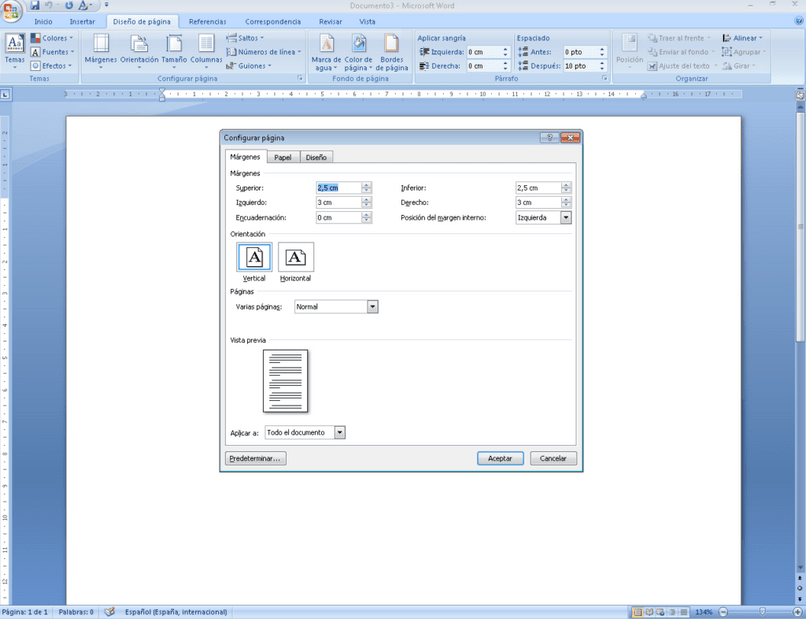
Muchas veces solemos creer que modificar o cambiar márgenes en Word es una acción complicada, y no es así. Solemos creer que al realizar cambios en los márgenes ocasionaremos problemas a nuestro documento con respecto a la impresión del mismo.
Word es un estupendo programa de la informática perteneciente al paquete de Office, la compañía creadora de éste paquete es la reconocida Microsoft, su objetivo principal es procesar textos.
Esta potente herramienta es utilizada principalmente para crear textos de tipo: profesionales académicos, creativos o formatos de texto informativo.
Word es un recurso indispensable que se debe tener en todo ordenador, los procesadores de textos son tan importantes que se pueden encontrar en todo tipo de sistemas operativos. En Linux encontramos el paquete OpenOffice que cuenta con su propio procesador de textos. Para descargar el paquete de Office oficial, puedes hacer clic en Descargar Office.
Modificación de los Márgenes en Word
Como ya se ha comentado es muy sencillo hacer la modificación de márgenes de Word, para realizar esta acción debemos hacer lo siguiente:
- Ubicar la opción Diseño de página esta opción está ubicada en la cinta de pestañas ubicada en la parte superior del procesador de textos, se encuentra entre las opciones Insertar y Referencias, hacemos clic sobre la misma.
- Luego de haber seleccionado la opción Diseño de página se puede ver la opción de Márgenes, esta opción está ubicada en la sección llamada Configurar Página.
- Word ofrecerá 5 o 6 opciones de Márgenes (Normal, Estrecho, Moderado, Ancho, Reflejado).
- Se debe seleccionar la opción que más convenga con el documento que se esté realizando.
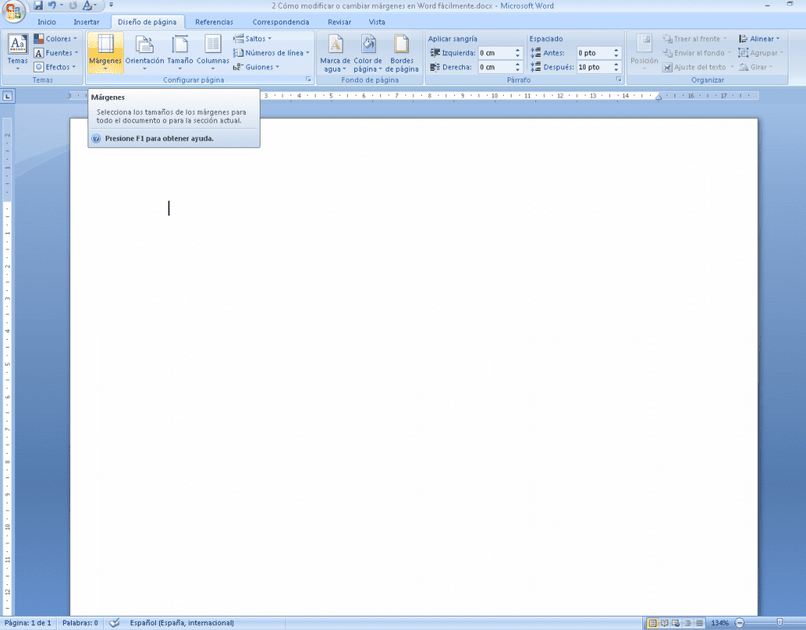
Cómo se puede apreciar es sumamente fácil modificar o cambiar los márgenes de Word, ahora te preguntarás ¿Cómo personalizo los márgenes de Word? Ya que muchas veces queremos poner márgenes estrechos estrictamente al documento que se quiere crear o que ya se está editando.
Pues no hay de qué preocuparse en el siguiente apartado se muestra como personalizar los márgenes de Word fácilmente.
Personalizar los márgenes de Word
Una cosa es poder modificar los márgenes de Word a los que la herramienta presenta de forma predeterminada a los usuarios y otra cosa es personalizar los mismos, para así adaptarlos a nuestro documento.
Para realizar la personalización se debe seguir las siguientes instrucciones expuestas:
- Lo primero debemos hacer clic en la pestaña Diseño de página, esta pestaña está en la cinta de pestañas de la parte superior del procesador de textos Word.
- Luego se puede ver la opción de Márgenes, debemos hacer clic allí.
- Se desplegarán diversas opciones, en estas opciones se encuentran los márgenes predeterminados de Word, como lo que se quiere es personalizar vamos hasta la última opción llamada Márgenes personalizados y hacemos clic sobre la misma.
- Al seleccionar la opción de Márgenes personalizados, se muestran cuatro márgenes que se pueden modificar (Superior, Inferior, Izquierdo y Derecho) se deben modificar los valores de estos ajustando a las necesidades que se tengan para la edición del documento.
Al realizar los trabajos de grado se utilizan normalmente para el Margen Superior (3 cm), Izquierdo (4 cm), Derecho (2 cm), Inferior (3cm). Si deseas comprobarlo puedes poner la regla de Microsoft Word y ver tus márgenes de pagina.
Algunos tips útiles para Word
Ahora que se sabe cómo modificar los márgenes de Word, en esta sección se presentan una serie de consejos o tips para que nuestros lectores puedan aprovechar de mejor manera la estupenda herramienta Word. ¡Comencemos!
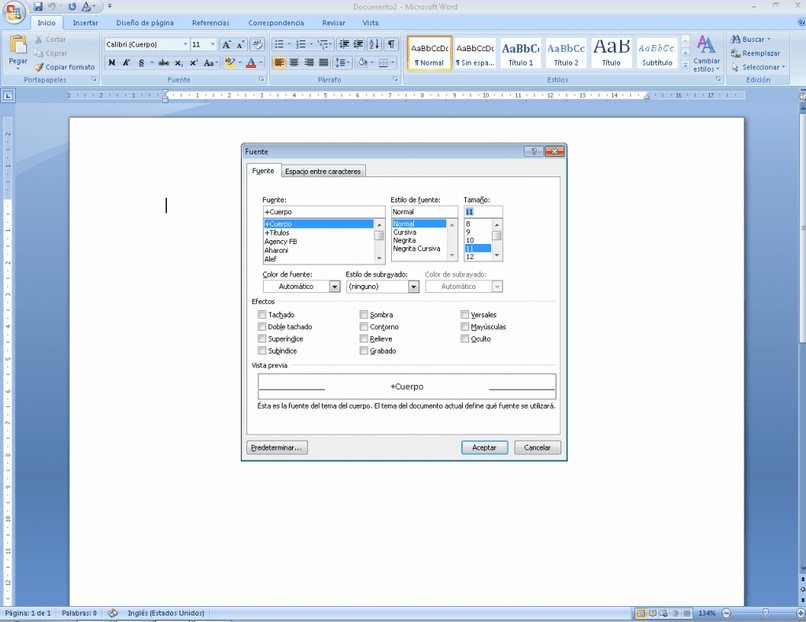
- Si se presionan las teclas Ctrl + U se puede abrir un nuevo documento.
- Para insertar hora en el documento Alt+Shift+H y para insertar una fecha Alt+Shift+F.
- Si se presiona F7 se puede acceder de forma directa a la ortografía del documento.
- Para seleccionar el tipo de fuente se deben presionar las teclas Ctrl+Shift+M.
- Se puede abrir in documento de forma más rápida al usar las teclas Ctrl + O esto se hace al momento de que Word éste cerrado.
Si te interesa mucho las distintas acciones que puedes hacer con Word, se presenta un estupendo artículo Cómo crear o quitar hipervinculos con Word, para que sigas aprendiendo de esta estupenda herramienta.